到了年底,相信不少人都在期待着年终奖吧,今天小编就为大家带来一款工资及年终奖个人所得税计算器,这款软件可以帮助大家快速算出工资、年终奖个人所得税等相关数据,无需编写公式就能自动计算,同时支持导出功能,计算后的工资表还可导出成Excel等多种格式文件!
工资及年终奖个人所得税计算器工资及年终奖个人所得税计算器功能特点:
1、无需编写公式,自动计算工资或年终奖个人所得税;
2、税率级距和起征额可调整;
3、支持人员批量导入,成批自动计量个税;
4、支持导出功能,计算后的工资表可导出成Excel等多种格式文件;
5、纯绿色软件,无需安装;
6、完全免费。

工资及年终奖个人所得税计算器工资及年终奖个人所得税计算器使用说明:
一、设置
1、设置起征额、税率
系统默认设置了2011年9月1日实施的个人所得税法规定的起征额和各级距税率,当起征额或税率发生变化时,用户可以进行修改。单击工具栏的【税率】弹出如图(1)所示窗口:
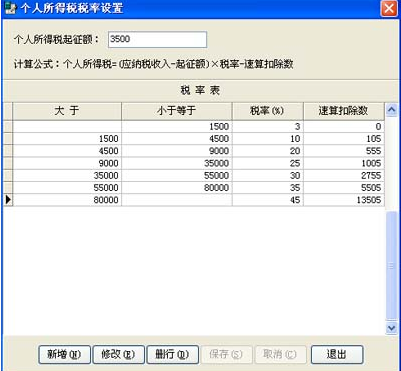
图(1)
在该窗口输入新的个人所得税起额,或者单击【新增】、【删行】来调整税率级距,保存后退出即完成设置
2、设置年终奖“盲区”
在计算年终奖个人所得税时,系统会自动对应纳税金额是否在“盲区”内进行检测。所谓“盲区”是指按现行的计税方法,年终奖应纳税金额在超过某个临界点后奖金数额增加“一小步”、纳税额却增加“一大步”的现象,即类似于多发一元钱,税后所得反而减少上千元甚至万元的不合理现象。
同样,系统默认设置了按照2011年9月1日实施的税率计算时存在的“盲区”,当税率级距发生变化时,需要调整“盲区”中金额区间(若现行的计税方法不变,“盲区”现象必然存在)。单击工具栏的【税率】弹出如图(2)所示窗口

图(2)
在该窗口单击【新增】、【删行】来调整各区金额范围,保存后退出即完成设置。
二、导入数据
计算工资或年终奖的个人所得税时,一些基本信息内容比如,职工号、姓名等,除了可以手工输入外,也可以从外部数据导入。比如,从Excel文件中导入。�
操作步骤(以导入Excel为例):
第一歩:切换至“工资个税计算”或“年终奖个税”计算相应页面,单击工具栏的【导入】,弹出“导入向导”窗口,如图(3)所示:

图(3)
第二歩:单击【开始向导】,弹出如图(4)所示窗口,在“数据表类别”中选择Excel文件,单击【下一步】,进入图(5)所示窗口。

图(4)
第三歩:在图(5)所示选择来源文件名,单击【下一步】。

图(5)
第四歩:在图(6)所示窗口中,可以对源文件的导入起止行进行设定,比如从源文件的第二行开始导入(因为源文件的第一行为标题行不导入),则“第一行”栏中输入:2,然后单击【下一步】。

图(6)
第五歩:在图(7)所示窗口中,单击表格各例的三角形图标,选择与目的对应例名,使源文件的例与目的的例进行对应(不想导入或不能导入的例,则不需要对应,如下图中的C例),对应后完毕后单击【下一步】。�

图(7)
第六歩:在图(8)所示窗口中,可以进行例对应调整,然后单击【下一步】。�

图(8)
第七歩:在图(9)所示窗口中预览数据,如果例对应有误,可以单击【上一步】进行调整,然后单击【下一步】。

图(9)
第八歩:在图(10)所示窗口中选择导入数据方式(即是否要清除目的已有的数据),然后单击【执行】完成向导。

图(10)
第九歩:完成向导后进入图(11)所示窗口,在该窗口中可以删除或修改数据。最后单击【确定】完成导入,否则单击【取消】放弃。�

图(11)
三、导出计算结果
导入或输入完成后,系统就自动完成个税计算。用户可以把计算结算导出成Excel文件进行打印,或者与其他相应的数据合并,制作成完整的工资表。
切换至“工资个税计算”或“年终奖个税”计算相应页面,单击工具栏的【导出】,选择路径和文件格式、输入文件名后按确定即完成导出。
- 版本: 1.3 绿色版
- 分类:其他应用
- 语言:中文
- 平台: windows
- 大小: 2.3M
- 授权:免费软件
- 作者:
- 时间:2022-05-15
- 人气:420
- 下载:57



